如何在 Ubuntu 中管理开机启动应用
你曾经考虑过 在 Ubuntu 中管理开机启动应用 吗?如果在开机时,你的 Ubuntu 系统启动得非常缓慢,那么你就需要考虑这个问题了。
每当你开机进入一个操作系统,一系列的应用将会自动启动。这些应用被称为‘开机启动应用’ 或‘开机启动程序’。随着时间的推移,当你在系统中安装了足够多的应用时,你将发现有太多的‘开机启动应用’在开机时自动地启动了,它们吃掉了很多的系统资源,并将你的系统拖慢。这可能会让你感觉卡顿,我想这种情况并不是你想要的。
让 Ubuntu 变得更快的方法之一是对这些开机启动应用进行控制。 Ubuntu 为你提供了一个 GUI 工具来让你找到这些开机启动应用,然后完全禁止或延迟它们的启动,这样就可以不让每个应用在开机时同时运行。
在这篇文章中,我们将看到 在 Ubuntu 中,如何控制开机启动应用,如何让一个应用在开机时启动以及如何发现隐藏的开机启动应用。这里提供的指导对所有的 Ubuntu 版本均适用,例如 Ubuntu 12.04, Ubuntu 14.04 和 Ubuntu 15.04。
在 Ubuntu 中管理开机启动应用
默认情况下, Ubuntu 提供了一个Startup Applications工具来供你使用,你不必再进行安装。只需到 Unity 面板中就可以查找到该工具。

ubuntu 中的开机启动应用工具
点击它来启动。下面是我的Startup Applications的样子:

在 Ubuntu 中查看开机启动程序
在 Ubuntu 中移除开机启动应用
现在由你来发现哪个程序对你用处不大,对我来说,是 Caribou 这个软件,它是一个屏幕键盘程序,在开机时它并没有什么用处,所以我想将它移除出开机启动程序的列表中。
你可以选择阻止某个程序在开机时启动,而在开机启动程序列表中保留该选项以便以后再进行激活。点击 关闭按钮来保留你的偏好设置。

在 Ubuntu 中移除开机启动程序
要将一个程序从开机启动程序列表中移除,选择对应的选项然后从窗口右边的面板中点击移除按钮来保留你的偏好设置。
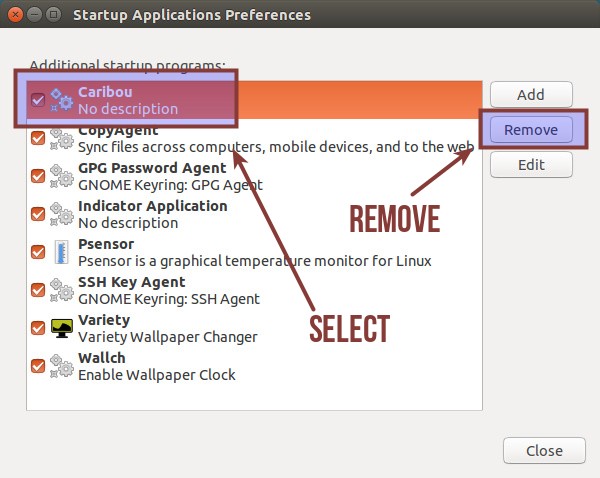
在 Ubuntu 中将程序从开机启动列表中移除
需要提醒的是,这并不会将该程序卸载掉,只是让该程序不再在每次开机时自动启动。你可以对所有你不喜欢的程序做类似的处理。

